MP4 a M4V - 4 convertidores MP4 a M4V eficientes que nunca debe perderse
¿Puede simplemente cambiar la extensión del archivo de MP4 a M4V directamente? ¿Cuáles son las diferencias entre MP4 y M4V? Cuando cambie el nombre de MP4 a M4V, probablemente pueda reproducir los archivos M4V con la mayoría del reproductor multimedia sin ningún problema. Pero cambiar una extensión de archivo no convierte realmente el archivo a M4V. Solo obtenga más información sobre los 4 convertidores MP4 a M4V eficientes del artículo y elija el que desee en consecuencia.

Paso 1: 4 métodos para convertir MP4 a M4V en Windows / Mac
Método 1: Cómo convertir MP4 a M4V en línea gratis
Cuando desee convertir MP4 a M4V en línea de forma gratuita sin ninguna limitación, Convertidor de video en línea gratuito FVC es un convertidor de video versátil para convertir la mayoría de los formatos de video, ajustar la configuración de video / audio e incluso mantener la calidad de video original con facilidad.
- 1. Convierta MP4 a M4V, AVI, MKV y más otros con la calidad original.
- 2. Modifique la velocidad de fotogramas, el códec de video, la calidad del video, el códec de audio y más.
- 3. Proporcione una interfaz simple e intuitiva para convertir los archivos de video con solo hacer clic.
- 4. Le permite convertir los videos sin marca de agua, restricción de tamaño, etc.
Paso 1. Vaya al convertidor en línea de MP4 a M4V, puede hacer clic en el Agregar archivos para convertir para cargar los archivos MP4 que desea convertir. Tienes que descargar el instalador del convertidor de video por primera vez.

Paso 2. Elija el formato de archivo M4V en la interfaz de usuario. Cuando necesite modificar la configuración de video, puede codificar video, resolución, tasa de bits de video, frecuencia de cuadros, frecuencia de muestreo y más configuraciones según lo desee.

Paso 3. Después de eso, puede hacer clic en el Convertir para convertir MP4 a M4V. Puede tomar unos segundos obtener el archivo deseado, que puede guardar el video en su computadora o compartirlo en sitios web de redes sociales.

Método 2: Cómo convertir MP4 a M4V con VLC Media Player
VLC Media Player es un convertidor de MP4 a M4V de código abierto que le permite convertir los videos en Windows y Mac. Funciona para la mayoría de los formatos y códecs, que puede convertir videos entre diferentes formatos. Aquí está el proceso detallado que debe conocer.
Paso 1. Abra VLC Media Player en su computadora, elija el Medios de comunicación menú y seleccione el Convertir / guardar opción para ingresar al cuadro de diálogo Medios. Después de eso, puede hacer clic en el Añadir para buscar los archivos.
Paso 2. Una vez que haya importado los videos, puede hacer clic en el Convertir / guardar o simplemente presione enter en su teclado. Después de eso, puede elegir el M4V como formato de salida y ajustar los otros parámetros.
Paso 3. Seleccione un nombre de archivo de destino, el que se convierte y se guarda. Presione la opción Examinar para seleccionar una ubicación. Simplemente proporcione un nombre como final y haga clic en Guardar antes de hacer clic en el comienzo para convertir MP4 a M4V.
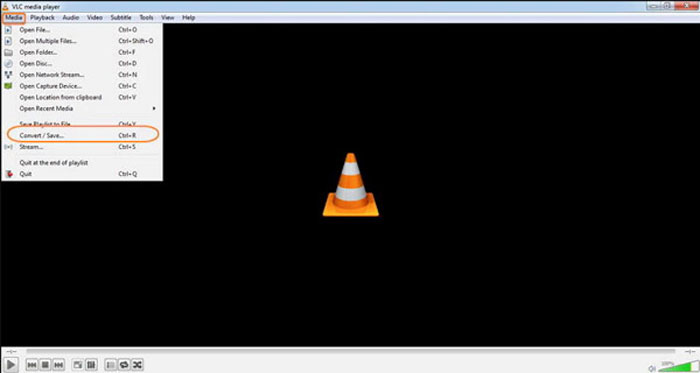
Método 3: Cómo convertir MP4 a M4V a través de FFmpeg
FFmpeg es un convertidor de MP4 a M4V que le permite transcodificar el video con códec. Si está familiarizado con el códec, puede cambiar los archivos de video con la calidad original. Solo obtenga más detalles sobre el método para convertir MP4 a M4V como se muestra a continuación.
Paso 1. Abra la ventana del símbolo del sistema en su PC con Windows e instale FFmpeg con la línea de comando para instalar el convertidor de video gratuito. Tiene toda una serie de líneas de comando para transcodificar el video.
Paso 2. Ingrese el siguiente comando para convertir MP4 a M4V. Además, también puede modificar el códec de video, la velocidad de fotogramas y más configuraciones para obtener el video deseado.
ffmpeg \-i entrada.mp4 \
-vcodec copy \
-copia codec \
output.m4v
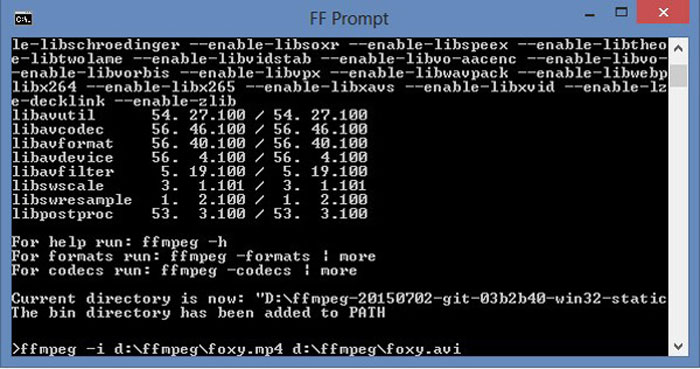
Método 4: Cómo convertir MP4 a M4V con HandBrake
HandBrake es otro convertidor MP4 a M4V de código abierto. No solo le permite transcodificar los archivos de video, sino que también elimina la protección DRM en su Windows y Mac. Por supuesto, también puede extraer los archivos de video del disco DVD de acuerdo con sus requisitos.
Paso 1. Descargue e instale HandBrake, puede iniciar el programa en su computadora. Elegir el Fuente en la parte superior para seleccionar los videos MP4 en el programa.
Paso 2. Navegar a Ajustes de salida opción, configure el formato como archivos MP4. Por supuesto, también puede ajustar el códec de video, la calidad, FPS, la tasa de bits, el ajuste preestablecido y más opciones de codificador.
Paso 3. Después de eso, puede hacer clic en el comienzo para convertir MP4 a M4V con facilidad. Cuando obtenga los archivos M4V deseados, simplemente puede guardar los videos en iTunes o transferirlos a dispositivos iOS.
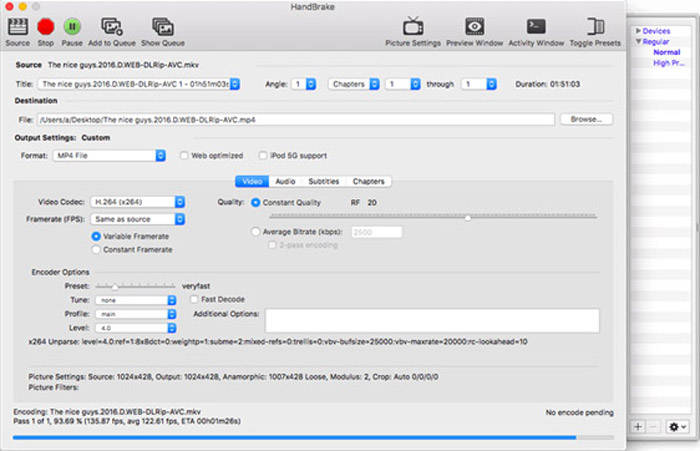
Paso 2: Preguntas frecuentes sobre la conversión de MP4 a M4V
1. ¿Cuáles son las diferencias entre MP4 y M4V?
Tal como se mencionó anteriormente, la principal diferencia entre MP4 y M4V es la restricción DRM Fairplay. El formato de archivo M4V es un formato contenedor de video desarrollado por Apple para codificar archivos de video en su iTunes Store. Cuando necesite reproducir los videos para dispositivos iOS o su MacBook, puede convertir MP4 a M4V en su lugar.
2. ¿Puede utilizar los mismos métodos para convertir M4V a MP4?
No. Debido a la protección DRM de la tienda iTunes, no puede convertir M4V a MP4 directamente. Simplemente puede cambiar la extensión de archivo MP4 a M4V, que es viable para la mayoría de los reproductores multimedia. Pero la protección DRM de M4V solo le permite reproducir los videos solo con el dispositivo autorizado. En su lugar, debe usar el convertidor de video profesional para eliminar la protección.
3. ¿Puedo convertir MP4 a M4V con QuickTime Player en Mac?
Si. Debido a que QuickTime Player no es compatible con M4V como formato de salida, cuando necesite convertir MP4 a M4V con QuickTime Player, debe instalar algunos complementos para obtener el video deseado en su MacBook de forma gratuita y fácil.
Conclusión
Cuando necesite importar videos a la biblioteca de iTunes para otros dispositivos iOS, debe convertir MP4 a M4V. Solo obtenga más detalles sobre los 4 métodos más utilizados para convertir los archivos M4V con facilidad. Si solo necesita convertir videos MP4 en línea con la calidad de video original, FVC Free Online Video Converter es la mejor opción que debe tener en cuenta.



 Video Converter Ultimate
Video Converter Ultimate Grabador de pantalla
Grabador de pantalla








